スクリーンショット貼り付けます。
仕事用なので一部削除しています
このスクリーンショットだと、トンボの外側まで描写されていないのですが
これは原因を探っていろいろリサイズしてるうちにおかしくなってしまったためです
元の原稿は確かにトンボの外側まで描写されていました
データが上書きされてしまったので元の原稿のスクリーンショットがないのですが・・・
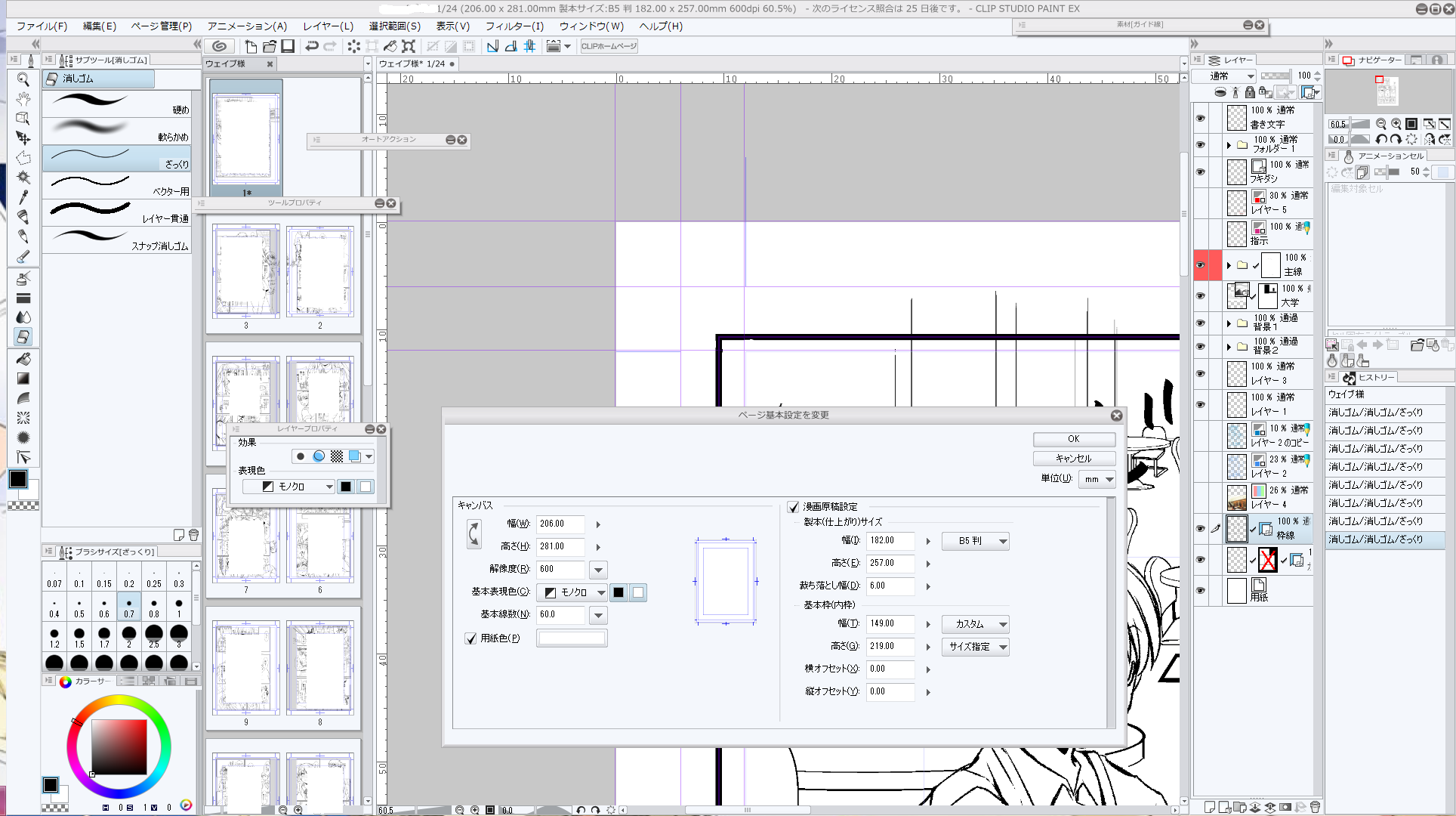
CLIP STUDIO PAINTの要望・不具合ボード
|
保存/印刷
トンボの断ち切りについて |
|
|
いつもお世話になっております。 カスタムサイズで原稿を作成し、描画したのですが 書き出ししたところ、断ち切れるはずの部分で断ち切りが出来ませんでした。 何回設定しても、上手くいきません。 原稿用紙サイズ:206*281 トンボ外サイズ:194*269 トンボ内サイズ:182*257(原寸) 原稿サイズは194*269にしたいので、その部分で断ち切りをしたいのです。 (182*257の原稿に6mm足した原稿にしたい) 書き出す際にトンボの外側までを選択しているのですが、その部分で 断ち切りができず困っています。 原稿は、トンボの外側サイズよりも大きく描画しております。 書き出しをすると、トンボの外側からはみ出た部分も 断ち切りされず出力されている状態です。 カスタムサイズでテンプレートを作成した際に、設定が間違っているのか それとも不具合で書き出しの際に断ち切りができないのか いろいろ調べましたが分かりませんでした・・・。 仕事が納品できず困っております。 お忙しいところ申し訳ありませんが、教えてくださると幸いです。 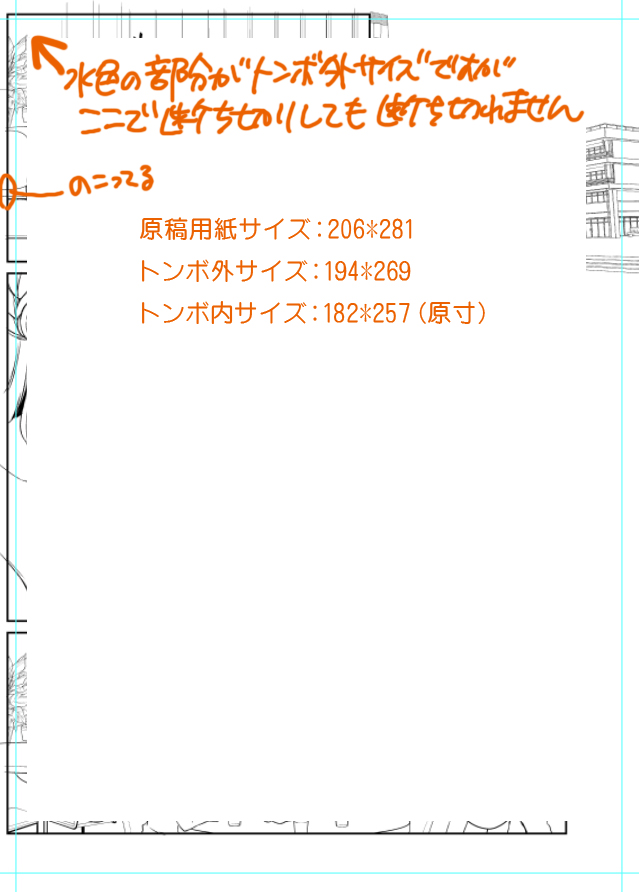 ------------------------------------------------------------ ■バージョン: ※Windowsは、[ヘルプ]メニュー → [バージョン情報]で確認できます。 ※MacOSXは、[CLIP STUDIO PAINT]メニュー → [バージョン情報]で確認できます。 ■グレード DEBUT( ) comico( ) PRO( ) EX( ○ ) ■OS Windows XP( ) Windows Vista( ) Windows 7 ( ○ ) Windows 8( ) Windows 8.1( ) Windows 10( ) MacOS X 10.5( ) MacOS X 10.6( ) MacOS X 10.7( ) MacOS X 10.8( ) MacOS X 10.9( ) MacOS X 10.10( ) MacOS X 10.11( ) その他( ) ------------------------------------------------------------ |
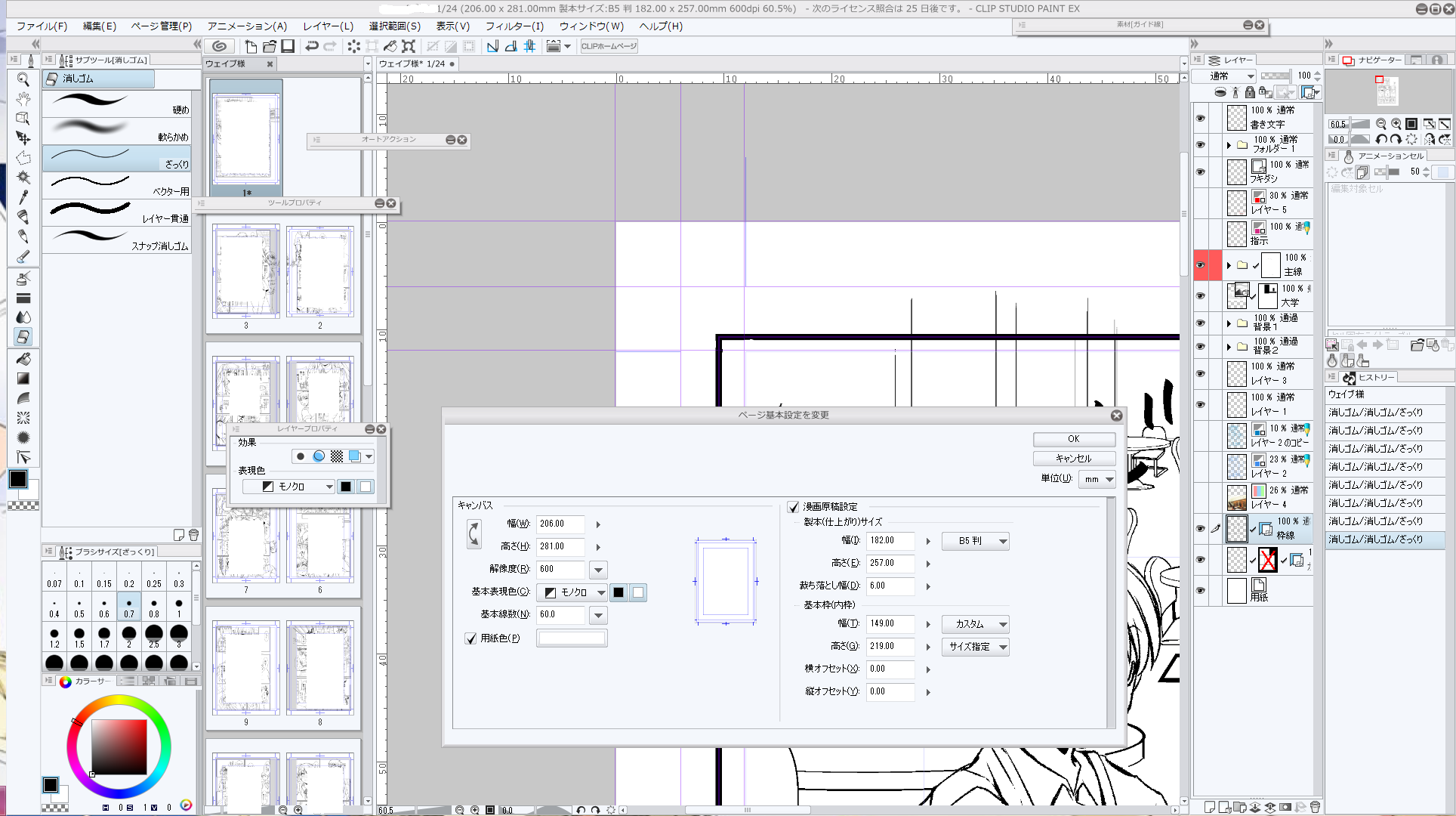
2019年11月28日に本サービスの投稿受付は終了いたしました。「CLIP STUDIO SUPPORT」をご利用ください。
を変更]をクリックして表示されるウィンドウのスクリーンショットの添付
をお願いできますでしょうか。
■スクリーンショットの取得手順
1.キーボードの[PrintScreen]または[Prt Sc]とキートップに表示されて
いるキーを押します。
2.[Windows スタート]メニューをクリックし、[すべてのプログラム]の
[アクセサリ]から[ペイント]を選択します。
3.[ペイント]というアプリケーションが起動します。
4.[編集]メニューから[貼り付け]を選択します。
5.[PrintScreen]キーを押したときの画面のイメージが貼り付けられます。
6.[ファイル]メニューから[上書き保存]を選択し、デスクトップなど適当な
場所にファイルを保存します。
ファイル形式はJPEGなどを選択してください。